
Hvorfor er min computer så langsom? Dette er den mest almindelige klage blandt computerbrugere over hele verden.
Nogle techies kalder det "bit rot." Uanset hvad du kalder det, er det irriterende, og det ødelægger produktiviteten. Desværre er årsagen til problemet ikke computeren. Det er nok dig.
Den måde, du bruger din computer på, kan enten forlænge levetiden og ydeevnen på din computer, eller det kan bidrage til forsinkelsesproblemet. For at bestemme hvilken slags bruger du er, og hvordan du ændrer, hvad du laver forkert, læs videre.
Hvorfor sænker computere?
At sætte pris på, hvordan din egen adfærd bidrager til computerens afmatning, er afgørende for at forstå, hvad der præcis forårsager en computer til at fungere som en 90-årig, der krydser en seksløbs motorvej med en rullator.
Vi har udgivet masser af artikler om, hvorfor computere kører langsomt, men det er de mest almindelige årsager:
- Kører lavt på ledigt RAM
- Manglende genstart
- Malware
- Dårlig vedligeholdelse
- Temp file bloat
- Vira
Lad os se på, hvordan din egen adfærd bidrager til hver enkelt af disse årsager.
1. Installation af for mange applikationer
Det første, mange mennesker gør, når de køber en ny computer, begynder at installere så meget software som muligt.
Der er ikke noget galt med at installere software, men alle programmer, du installerer bruger dyrebare computerressourcer på en eller anden måde.
Applikationer Forbruger RAM
Mange softwareudviklere kan lide at tilføje en funktion til deres software, der gør det muligt at køre i baggrunden. Dette gør softwaren til rådighed i et øjebliks varsel fra proceslinjen. Dette er normalt ikke nødvendigt.
Under installationen skal du sørge for, at når du bliver spurgt, om softwaren kan køre i proceslinjen (eller som en tjeneste), skal du vælge Nej, medmindre det virkelig er en funktion, du har brug for.
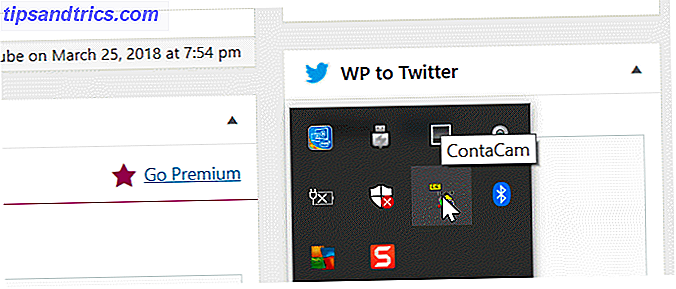
Problemet med at lade software køre "i baggrunden" er, at enhver software, der bruger dette, bruger en lille smule ledigt RAM.
Når du begynder at installere hvert freeware program, du finder, selvom softwaren ikke er malware, kan den stadig potentielt forbruge RAM.
Du kan se de øverste RAM-hoarding-applikationer ved at åbne Task Manager og sorteringsprocesser efter hukommelse .
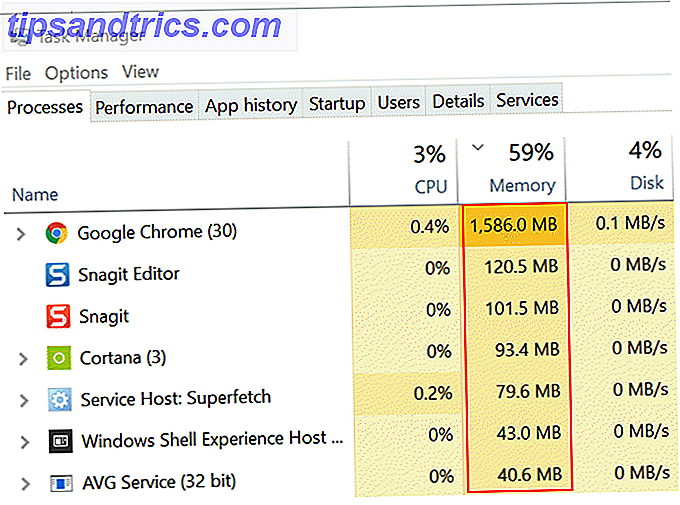
Der bør ikke være nogen overraskelser her. Men hvis du ser en masse løbende applikationer, genkender du ikke, så er det muligt, at du har installeret for mange programmer uden at tænke meget.
Det kan ikke være en dårlig idé at afinstallere de programmer, du aldrig bruger.
Applikationer, der kører ved opstart
Softwareudviklere kan også lide at slippe deres software i computerens "startup applications" liste, når du installerer den. Du har normalt mulighed for at fjerne dette, men kun få personer bruger faktisk opmærksomheden på installationsprocessen.
Dette resulterer i et bjerg af applikationer, der starter hver gang din computer starter. Over tid sænker dette dramatisk den tid det tager for din computer at starte.
Du kan gennemgå hvilke applikationer der startes ved opstart ved at starte Task Manager og klikke på fanen Startup . På computere forud for Windows 10 skal du åbne cmd- prompten og indtaste MSCONFIG for at få adgang til startlisten.
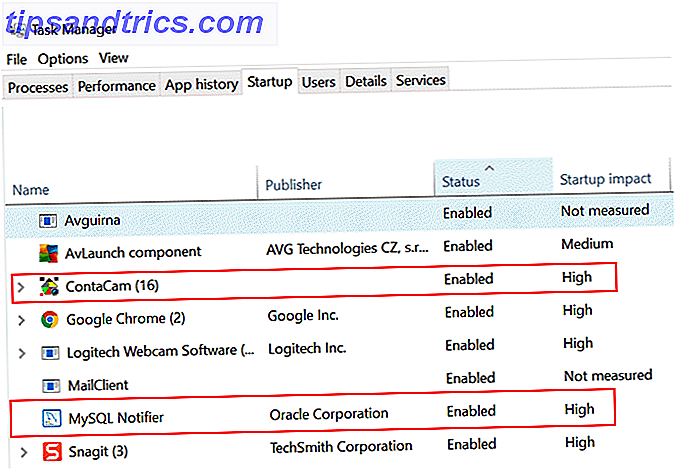
Hvis du ser nogen programmer, du ved, ikke bør være der, skal du sørge for at afinstallere den. Hvis du har mange ukendte programmer på denne liste, kan det være en meget stor kilde til din computerens afmatning.
Behavior Change : Installer kun nye applikationer, som du virkelig har brug for, og afinstaller software regelmæssigt, som du ikke længere bruger. Under installationsprocessen skal du være meget opmærksom på indstillinger, der gør det muligt at deaktivere lanceringen af programmet ved opstart. Du kan også læse mere om hvorfor installere for mange programmer, sænker computeren. Hvorfor installere software sænker pc'en Hvorfor installerer software sænker pc'en Når du køber en ny pc, skriger den hurtigt. Måneder senere føles det brugbart, men intet imponerende. Efter et år oplever du mærkbar lag. Hvorfor det? Læs mere .
2. Genstart aldrig
Jeg havde engang en klient, der regelmæssigt ringede til mig månedligt, fordi hans computer blev "optaget". Den sidste gang jeg besøgte ham besluttede jeg at kontrollere Windows-logfilerne for den sidste genstartstid. Det viste sig, at den sidste genstart var 30 dage tidligere.
Der er mange mennesker, der aldrig slukker deres computere. I de fleste tilfælde er det at spare tid næste gang de vil bruge computeren. Desværre bidrager sjældent genstart af en computer til afmatningsproblemer.
Genstart af din computer er godt for din computers sundhed af følgende årsager:
- Flush RAM : De fleste moderne computere styrer RAM effektivt, men genstarter computeren spoler RAM ud og lader computeren starte med en tom skifer. Dette hjælper det med at køre mere effektivt.
- Fix Memory Leaks : Nogle applikationer (normalt freeware skrevet af uerfarne programmører) har glitches, der fører til langsomt hukommelseslækage. En hukommelseslækage er RAM, der benyttes af softwaren, men aldrig frigivet tilbage til computeren. Genstart computeren dræber den proces og frigiver RAM tilbage til computeren for at bruge igen.
- Opdateringer og diagnostik : Som standard modtager og installerer din computer Windows-opdateringer, når du genstarter. Hvis du aldrig eller sjældent genstarter, kan du køre en computer, der mangler vigtige sikkerheds patches eller OS fixes.
Brugere, der sjældent genstarter deres computere, er som regel de samme brugere, der klager over, at deres computer kører langsomt.
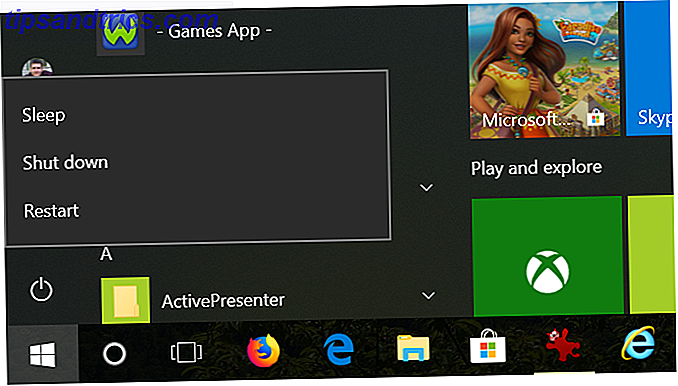
Behavior Change : Gør dig selv en tjeneste og sluk computeren hver nat. Ikke kun vil det holde din computer kørende hurtigt, men du sparer også elektricitet.
3. Klik uden at tænke (malware)
En af de mest almindelige årsager til en langsom computer er en overflod af installeret malware. Den adfærd, der forårsager malware at blive installeret på de fleste systemer, er installationen af mange freeware.
Det er ikke, at freeware selv viser sig at være malware (selvom det nogle gange er tilfældet). I stedet indeholder installationsguiden ofte afkrydsningsfelter (aktiveret som standard), der giver brugergodkendelse til at installere ekstra uønsket software.
Her er et eksempel på en sådan skærm, mens du installerer IObit's Driver Booster-software.
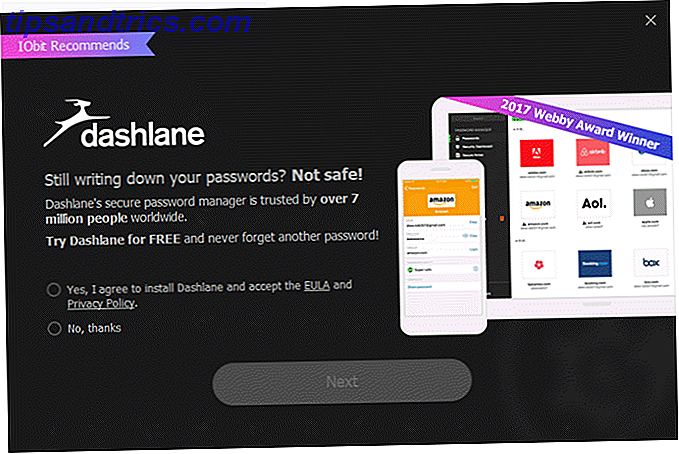
De fleste gratis applikationer, du finder online, understøttes af denne slags reklametaktik. Markedsførere ved, at de fleste mennesker bare klikker "Ja" på noget, mens du installerer software uden at læse hver skærm.
Behavior Change : Hvis du beslutter dig for at installere gratis software fra internettet, skal du undersøge softwaren for at se, om andre brugere har bemærket noget malware pakket ind i installationen. Download kun softwaren fra pålidelige websteder, og vær opmærksom på hvert vindue under installationsprocessen. Selvfølgelig er det altid en god idé at regelmæssigt kontrollere, om din computer har malware Sådan kontrolleres, om din computer har malware Sådan kontrolleres, om din computer har malware Computerviruser smider symptomer op, som kan tyde på en række forskellige problemer. Er du ikke sikker på, om din computer har en virus eller anden malware? Her er nogle telltale tegn. Læs mere .
4. Du opretholder ikke din computer
En af de mest almindelige årsager til afmatningen af ældre computere er enten fragmentering af harddisken, harddiskfejl eller korrupte systemfiler (normalt forårsaget af vira eller malware).
Diskdrevfragmentering
Disk-fragmentering er bare en naturlig effekt af, hvordan informationen bliver skrevet til din harddisk. Filer og data gemmes ikke i organiserede, efterfølgende hukommelsesadresser. Mange gange er der ikke nok hukommelsesblokke til rådighed, så Windows styrer sporing og organisering af lagring af informationer om hukommelsessegmenter over hele drevet.
Over tid kan harddisken blive så fragmenteret med meget få åbne, sammenhængende blokke hukommelse, at det tager OS meget længere at gemme eller få data. Du kan forhindre det i at ske ved at sikre, at harddisken ikke bliver for fragmenteret.
På Windows 10 er dette meget nemt at gøre. Klik på Start-menuen, og skriv ordet Defrag .
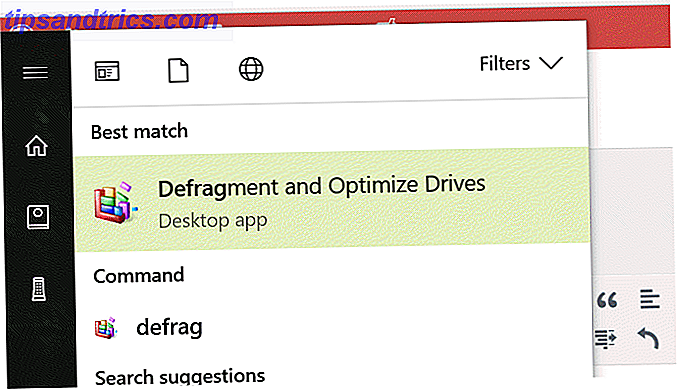
Klik på Defragmenter og optimer drev .
Hvis din computer er konfigureret korrekt, skal du se, at defragmentering og optimering sker automatisk på regelmæssig plan.
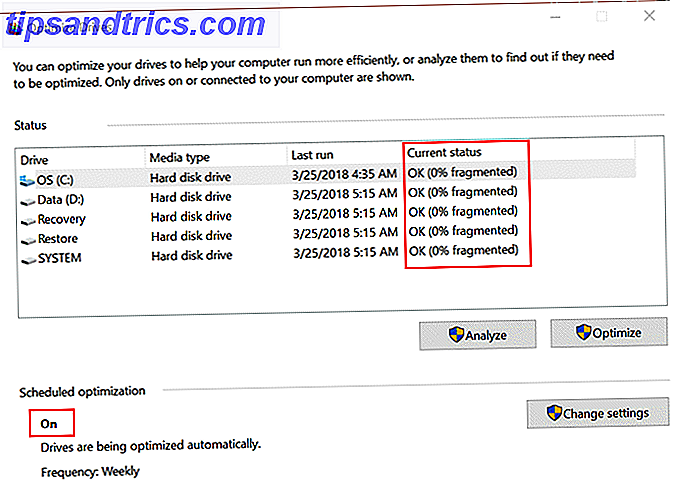
Hvis dette ikke er Til, skal du klikke på Skift indstillinger, og sørg for, at du har konfigureret det til at køre på en almindelig tidsplan.
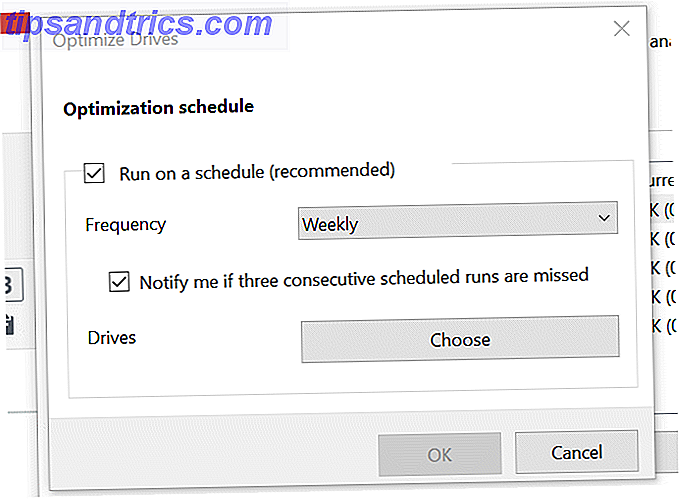
Hvis det ikke var sat op til at køre regelmæssigt, ville det ikke være en dårlig idé at klikke på Analyser for at se, hvor meget fragmenteret dine drev er.
Harddiskfejl
Harddiske har desværre en begrænset levetid. Over tid begynder specifikke områder kaldet "sektorer" på en harddisk, at disse områder ikke længere kan gemme oplysninger.
Dette kan forårsage en række mærkelige adfærd. Computeren kan tilfældigt fryses, vise en fejlskærm eller køre meget langsomt. Hvis du er interesseret i detaljerne, har vi en todelt serie på dårlig harddisk sektorer Hvad er dårlige sektorer, og hvordan kan du reparere dem? [Del 1] Hvad er dårlige sektorer, og hvordan kan du løse dem? [Del 1] Hvad er disse dårlige sektorer? Er dette et tegn, dit drev skal bide støvet? Kan disse sektorer repareres? Læs mere, værd at læse.
Du kan tjekke for dårlige sektorer på dine drev ved at køre en chkdsk scan nu og da. For at gøre dette skal du blot åbne et cmd-vindue som administrator og køre kommandoen:
chkdsk c: 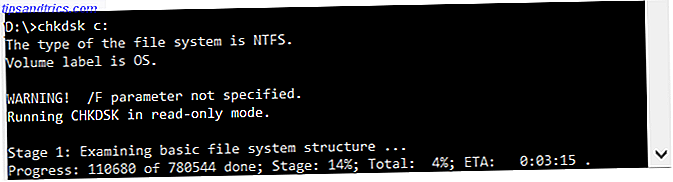
Hvis der er nogen dårlige sektorer på drevet, vil denne scanning rapportere dem. Det er en god idé, som en del af et almindeligt vedligeholdelsesprogram til computer, at køre denne kommando hver måned eller så bare for at sikre, at alt er sundt.
Automatisering af kommandoen chkdsk kunne potentielt sænke din pc fast på CHKDSK? Sådan bruges og Fix det på den rigtige måde fast på CHKDSK? Sådan bruges og reparer den rigtige måde CHKDSK kan alvorligt deflate din Windows boot tid. Endnu vigtigere betyder det, at noget ikke er rigtigt. Her er hvad Check Disk gør, og hvordan du kan bruge det. Læs mere endnu mere. Så bare tilføj det til din kalender for at køre det hver måned eller så, og det skal være nok til at fange eventuelle problemer.
Korrupte systemfiler
Et andet symptom på at installere for meget (dårlig) software er korrupte systemfiler. Derfor er det også en god idé at regelmæssigt kontrollere sundhedssystemet i dit operativsystem ved at køre en systemscanning. Det kan du gøre ved hjælp af kommandoen sfc .
Åbn et kommandovindue som administrator og skriv kommandoen:
sfc /scannow 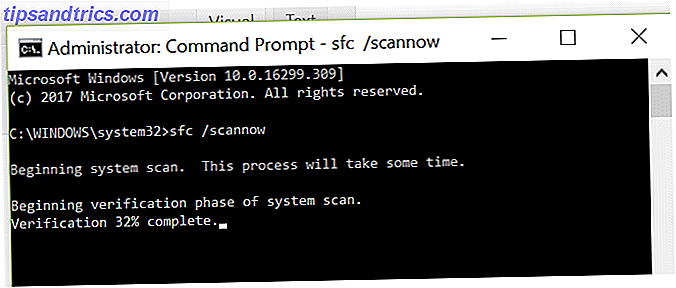
Forhåbentlig er alle dine systemfiler fine. Hvis nogen er korrupte, har du noget arbejde at gøre. Men rolig, vi har masser af artikler om rengøring af din computer af vira. Hvad er et genvejsprogram, og hvordan kan du fjerne det? Hvad er et genvejsvirus og hvordan kan du fjerne det? En genvejsvirus er en slags trojan / ormkombination, der gemmer alle dine filer og mapper, og erstatter dem alle med genveje, der ser nøjagtigt ens ud. Men hvordan løser du dette? Læs mere og fjern malware Den komplette Malware Removal Guide Den komplette Malware Removal Guide Malware er overalt i disse dage, og udryddelse af malware fra dit system er en lang proces, der kræver vejledning. Hvis du mener, at din computer er inficeret, er det den vejledning, du har brug for. Læs mere .
Behavior Changes : Det er enkelt; din computer har brug for regelmæssige helbredsundersøgelser ligesom du gør. Hvis du er doven i dette område, vil en system- eller harddiskfejl i sidste ende begynde at påvirke computerens ydeevne, og du ved ikke hvorfor. Planlæg dine scanninger og hold dig på toppen af at reparere eventuelle problemer, du finder.
5. Du rydder aldrig op tempefiler
Når jeg har en ven, der siger, at deres computer kører langsomt, er det første sted, jeg altid tjekker, midlertidige filplaceringer. Der er tre hovedområder, hvor filer bliver cachet over tid.
- Nyligt åbnede dokumenter : Windows spor filer du har åbnet for nylig.
- Sidefiler : Hvis du har maksimeret RAM-hukommelsen, bruger Windows i stedet at bruge "sidefiler" på harddisken.
- Browser data : Cached internetfiler fra websteder, du besøger, gemmes lokalt på din computer.
- Midlertidige Windows-filer : Windows opretter automatisk midlertidige filer som logfiler og billeder som en del af normal drift.
I hvert af disse tilfælde er disse filer ikke længere nødvendige, når du er færdig med din nuværende computersession. Desværre sletter computeren ikke dem automatisk. Du kan dog konfigurere din computer til automatisk at rense temp filer, hver gang du slukker computeren. 5 Ting, Windows kan rydde automatisk til nedlukning. 5 Ting, Windows kan rydde automatisk i slukning. Vil du holde Windows ren ved at rydde midlertidige filer, hver gang du lukker din computer? Vi viser dig, hvordan du automatiserer denne opgave. Læs mere .
Behavior Changes : Vær opmærksom på de systemressourcer, du bruger, og husk, at ting som RAM og harddiskplads ikke er ubegrænsede. Uanset hvad du kan gøre for at spare hukommelsesbrug og drev plads, hjælper din computer med at udføre bedre.
6. Forvirre computeren med internettet
Det er meget almindeligt, at folk forvirrer et langsomt netværk eller en internetforbindelse med en langsom computer. Det er muligt, at din computer er i orden, men der er et problem med din router, VPN eller din internetudbyder.
Dette er ikke et nemt problem at fejlfinding, men der er masser af ressourcer til rådighed for at hjælpe. Brug først James 'guide til, hvad der sænker dit netværk.
- Hvis det er din VPN-forbindelse, tilbyder Joel flere tips til forbedring af VPN-kvalitet 4 Nyttige tips til, hvornår din VPN-hastighed er langsom 4 nyttige tips til, hvornår din VPN-hastighed er langsom Hvis du bruger en VPN, men forvirret om, hvorfor det dræber din internethastighed, disse tip kan være lige hvad du har brug for at løse disse problemer. Læs mere .
- Sørg for at ISP peering Hvad er ISP Peering? Hvorfor din højhastigheds internet er langsom Hvad er internetudbyder? Hvorfor din højhastigheds internet er langsom Har du problemer med videostrømme og buffering, selv om du har højhastigheds internet? Problemet kan ligge hos din internetudbyder. Læs mere er ikke et problem med din udbyder.
- Brug Kanons vejledning til fejlfinding af din Wi-Fi-forbindelse Sådan repareres en langsom eller ustabil Wi-Fi-forbindelse Sådan repareres en langsom eller ustabil Wi-Fi-forbindelse Et enkelt trick kunne øge din Wi-Fi-forbindelse. Vi forklarer problemet, hvordan du analyserer Wi-Fi-netværk omkring dig, og hvordan du bruger oplysningerne til at fremskynde din Wi-Fi-forbindelse. Læs mere .
Den gode nyhed er, at hvis din internetforbindelse er problemet, så er din computer okay. Den dårlige nyhed er, at problemer med internetforbindelser ikke altid er lette at løse.
Behavior Changes : Internettet er det første sted at se, når tingene er langsomme (hvis du bruger en browser). Bekræft altid, at din internetforbindelse er god, før du bruger for meget tid til fejlfinding af computeren.
Mere om at være en ansvarlig computerbruger
Alle disse problemer er ikke rigtig din skyld som computerbruger. Det er en fejl fra computerens systemer, at de kræver, at brugerne udfører regelmæssig vedligeholdelse og scanning for at holde dem kørende optimalt.
Windows 10 automatiserer i det mindste mange af disse ting nu (som disk defragging), og Mac har altid været god til at køre effektivt over tid.
Det kan tage noget arbejde, men hvis du tager godt vare på din computer, vil det fungere godt for dig over det lange løb.
Hvis du ønsker at grave længere ind i, hvad der kan bremse din computer, har vi fået dig dækket med 5 specifikationer, der også kunne bremse din computer 5 små kendte specifikationer, der kunne sænke din pc 5 små kendte specifikationer, der kunne Bliv langsomt ned på din pc Vi tager et kig på fem mindre kendte faktorer, der påvirker din computers ydeevne, og viser dig, hvordan du altid får maksimal bang for din buck, når du opgraderer. Læs mere . Sørg også for at du ikke kører nogen af disse programmer, der garanterer at bremse din pc. Disse programmer sænker din Windows 10 Boot Disse programmer sænker din Windows 10 Boot Er Windows 10 opstart langsommere end det plejede? Trægte programmer, der starter ved opstart, kan være synderen. Vi viser dig hvordan du kan trimme din startliste. Læs mere .
Billedkredit: olly18 / Depositobilleder

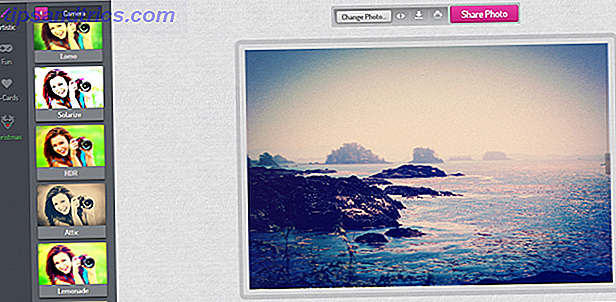

![Brug din Google+ profil til dine Blogger-blogs [Nyheder]](https://www.tipsandtrics.com/img/internet/689/use-your-google-profile.png)